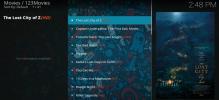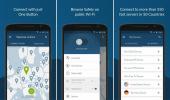Jak nastavit a sledovat MLB na Kodi: Nejlepší doplňky roku 2020
Kodi usnadňuje streamování všeho od filmů po hudbu, sport, dokumenty a televizní pořady. Bezplatný software funguje jako rozbočovač který vám umožní přístup k celé řadě obsahu, stačí jen nainstalovat správné doplňky a nikdy vám nedojde ke sledování.
Nejsilnější součástí designu společnosti Kodi je schopnost používat oficiální doplňky i doplňky třetích stran. Tato bezproblémová rozšíření odemknou ještě více obsahu a poskytnou proudy pro věci, jako jsou sportovní události, filmové verze nebo dokonce živé hry MLB! Chcete-li využít zařízení Kodi co nejlépe, nainstalujte podle pokynů níže nejlepší doplňky pro streamování živého baseballu.

Než začnete: Nainstalujte spolehlivou síť VPN
Kodi je zdarma, otevřený zdroj a je zcela legální k použití. Některé neoficiální doplňky však mohou mít přístup k videům nekonvenčním způsobem, což vás může postavit do kompromitované pozice. Při používání internetu shromažďují informace o vaší poloze a údajích, které používáte, poskytovatelé internetových služeb, které pak mohou prodávat nebo sdílet s třetími stranami. Pokud sledujete proud označený jako nezákonný, lze tyto údaje použít proti vám. Naštěstí existuje snadný způsob, jak chránit vaše soukromí bez obětování svobody obsahu.
 Kdykoli streamujete videa přes Kodi, měli byste vždy mít aktivní soukromou síť aktivní. VPN fungují jako tunel mezi počítačem a stahovaným obsahem. Data jsou šifrována, aby se osobní údaje neidentifikovaly, a váš provoz se odesílá na servery po celém světě, čímž se minimalizuje riziko vzdání se vaší polohy. Další výhodou VPN je to, že pomocí několika kliknutí můžete obejít geo-omezený obsah. Je ve vaší zemi blokovaný pořad nebo stream? S VPN můžete okamžitě přepínat virtuální umístění.
Kdykoli streamujete videa přes Kodi, měli byste vždy mít aktivní soukromou síť aktivní. VPN fungují jako tunel mezi počítačem a stahovaným obsahem. Data jsou šifrována, aby se osobní údaje neidentifikovaly, a váš provoz se odesílá na servery po celém světě, čímž se minimalizuje riziko vzdání se vaší polohy. Další výhodou VPN je to, že pomocí několika kliknutí můžete obejít geo-omezený obsah. Je ve vaší zemi blokovaný pořad nebo stream? S VPN můžete okamžitě přepínat virtuální umístění.
Výběr dobré VPN není snadné, ale IPVanish je skvělé místo, kde začít. Tato služba nabízí rychlé stahování bez omezení provozu nebo šířky pásma, přísná politika protokolování nuly a má přes 750 serverů v 60 různých zemích (v době psaní).
Aplikace IPVanish jsou lehké a dobře fungují na jakémkoli zařízení, což vám dává svobodu používat Kodi na telefonech, tabletech, notebookech, a PC. IPVanish je skvělým společníkem zážitku společnosti Kodi a uvolňuje vás, abyste si mohli užít všechny filmy a hry MLB, které můžete Rukojeť.
EXKLUZIVNÍ ČTENÁŘE PRO čtenáře: Čtenáři návykových tipů mohou Ušetřete zde obrovských 60% o ročním plánu IPVanish.
Jak nainstalovat doplňky Kodi
Instalace doplňků Kodi je vícestupňový proces, ale jakmile se dostanete na kloub, můžete to udělat se zavřenýma očima. Software je dodáván s výběrem oficiálních doplňků, které můžete procházet a instalovat přímo z hlavní nabídky. K rozšíření o třetí strany lze přistupovat podobným způsobem. Pro zpřístupnění doplňků stačí přidat úložiště.
Než budete moci nainstalovat cokoli z externího zdroje, musíte přepnout možnost v rozhraní Kodi. To umožňuje softwaru načítat a instalovat doplňky, které nejsou nativně součástí programu.
- Spusťte aplikaci Kodi a kliknutím na ikonu ozubeného kola přejděte do nabídky Systém.
- Přejděte do části Nastavení systému> Doplňky
- Přepněte posuvník vedle možnosti „Neznámé zdroje“.
- Přijměte varovnou zprávu, která se objeví.

Nyní, když společnost Kodi může instalovat externí soubory, jste připraveni načíst některé doplňky. Většina rozšíření třetích stran je dodávána v úložištích uložených jako soubory zip na externích serverech. Sdělte společnosti Kodi, kde jsou tyto soubory ZIP, a poté si rozbalte a nainstalujte jednotlivé doplňky.
Přehled instalace doplňků Kodi:
- Otevřete Kodi a kliknutím na ikonu ozubeného kola přejděte do nabídky Systém.
- Přejděte do Správce souborů> Přidat zdroj. Možná budete muset kliknout na dvojitou tečku nahoře a přesunout se na začátek adresáře.
- Do zobrazeného okna zadejte adresu URL úložiště doplňků.
- Zadejte vlastní název úložiště a klikněte na „OK“.
- Vraťte se zpět do hlavní nabídky Kodi a vyberte „Doplňky“.
- Klikněte na ikonu otevřeného pole v horní části panelu nabídek.
- Zvolte „Instalovat ze souboru ZIP“
- Vyberte úložiště, které jste právě přidali.
- Počkejte na instalaci úložiště. Až bude připraveno, zobrazí se oznámení.
- Přejděte zpět do nabídky Doplňky a znovu klikněte na ikonu otevřeného pole.
- Zvolte „Instalovat z úložiště“
- Vyhledejte doplněk, který chcete nainstalovat, z úložiště.
- Nainstalujte doplněk a počkejte na potvrzení.
- Získejte přístup k vašemu doplňku z hlavní nabídky a užijte si svůj nový obsah!
Sledování MLB na Kodi - oficiální doplňky

Úložiště Kodi je dodáváno s řadou vylepšení, díky nimž je vaše mediální centrum plynulejší. Vše od nových vzhledů po jazykové balíčky, bezplatné hudební proudy, zdroje videa a sportovní kanály jsou k dispozici, vše lze nainstalovat pomocí několika kliknutí. Najdete dokonce několik výchozích doplňků, které vám umožní přístup k obsahu MLB hned po vybalení z krabice!
Chcete-li nainstalovat následující oficiální doplňky, přejděte do hlavní nabídky Kodi a vyberte Doplňky> Stáhnout. Projděte seznam doplňků videa a klikněte na rozšíření, které chcete nainstalovat.
MLB.tv

Sledujte mimo trh pravidelné MLB hry na jakémkoli zařízení s podporou Kodi. Rozhraní je tříděno podle data a obsahuje hlavní prvky, shrnutí, zkrácené verze a dokonce i plné verze všech her. K přístupu k některému obsahu budete potřebovat účet na serveru MLB.tv.
MLB BasesLoaded

Redzone streamovací kanál pro obsah zveřejněný na MLB.tv, který obsahuje vysoce kvalitní rozhovory, zvýraznění, živé vysílání a shrnutí. K použití tohoto doplňku budete potřebovat aktivní účet u MLB.tv.
Sledování MLB na doplňcích Kodi - Sportovní doplňky třetích stran
Streamovací síla Kodi opravdu svítí, když začnete instalovat doplňky třetích stran. Zatímco možnosti balíčků ponechávají něco, co je žádoucí pro fanoušky baseballu, neoficiální rozšíření více než vyrovnání nedostatku MLB obsahu.
Jedna rychlá poznámka, než se potopíte. Doplňky Kodi třetích stran jsou obecně bezpečné a snadno použitelné, to však neznamená, že se nebudete potýkat s problémy. Spolehlivost může být problém, stejně jako mizející zdroje proudu a obsah, který spontánně zmizí. Níže uvedené výběry doplňků jsou jedny z nejspolehlivějších v ekosystému Kodi, ale buďte připraveni na několik škytavek na vaší cestě k streamování MLB.
1. Pro Sport
Pro Sport je výkonným uchazečem v boji o nejobsáhlejší doplněk profesionálního sportovního streamování. Rozšíření rozděluje svá videa a datové proudy mezi obsahy NBA, NFL, NHL a MLB a následují nedávno dokončené hry a hry, které stále probíhají. Streamy nejsou vždy archivovány, ale pokud hledáte živou MLB akci, Pro Sport by určitě měla být vaše první zastávka.
Pro Sport je součástí balíčku SuperRepo. Pokud již máte program SuperRepo nainstalován, přejděte na krok sedm níže.
Jak nainstalovat Pro Sport na Kodi:
- Otevřete Kodi na místním zařízení.
- Klepnutím na ikonu ozubeného kola vstoupíte do nabídky Systém.
- Přejděte do Správce souborů> Přidat zdroj (možná budete muset kliknout na dvojitou tečku, abyste se přesunuli na začátek adresáře)
- Zadejte následující adresu URL přesně tak, jak je zobrazena: http://srp.nu
- Název nového úložiště „SuperRepo“
- Klikněte na „OK“.
- Vraťte se zpět do hlavní nabídky Kodi.
- Vyberte „Doplňky“
- Klikněte na ikonu otevřeného pole v horní části panelu nabídek.
- Zvolte „Instalovat ze souboru ZIP“
- Vyberte „SuperRepo“ následovaný názvem vaší verze Kodi.
- Chcete-li nainstalovat celou sadu doplňků SuperRepo, vyberte možnost „Vše“.

- Vraťte se zpět do nabídky Doplňky a klikněte na ikonu otevřeného pole.
- Zvolte „Instalovat z úložiště“
- Vyhledejte a klikněte na „SuperRepo vše“

- Přejděte dolů na „Doplňky videa“
- Vyhledejte „Pro Sport“ a nainstalujte

- Po dokončení instalace otevřete aplikaci Pro Sport z hlavní nabídky.
2. Vyrobeno v Kanadě
Tento neobvyklý doplněk Kodi se zaměřuje na poskytování kanadských kanálů IPTV s obsahem místního původu ve vysokém rozlišení. Jednou z překvapivých vedlejších výhod je robustní sportovní sekce, která zahrnuje živé i archivované hry MLB dostupné na požádání, z nichž většina je v kvalitě 480p nebo 720p.
Chcete-li nainstalovat produkt Made in Canada, budete muset do svého zařízení přidat úložiště Koditips. Pokud již máte nainstalované Koditips, přejděte ke kroku sedm.
Jak nainstalovat Made in Canada na Kodi:
- Otevřete Kodi na místním zařízení.
- Klepnutím na ikonu ozubeného kola vstoupíte do nabídky Systém.
- Přejděte do Správce souborů> Přidat zdroj (možná budete muset kliknout na dvojitou tečku, abyste se přesunuli na začátek adresáře)
- Zadejte následující adresu URL přesně tak, jak je zobrazena: http://repo.koditips.com
- Název nového úložiště „Koditips“
- Klikněte na „OK“.

- Vraťte se zpět do hlavní nabídky Kodi.
- Vyberte „Doplňky“
- Klikněte na ikonu otevřeného pole v horní části panelu nabídek.
- Zvolte „Instalovat ze souboru ZIP“
- Vyberte soubor Koditips.
- Nainstalujte soubor s názvem repository.koditips-1.0.0.zip (Čísla verzí se mohou mírně lišit.)

- Vraťte se zpět do nabídky Doplňky a klikněte na ikonu otevřeného pole.
- Zvolte „Instalovat z úložiště“
- Najděte a klikněte na „KodiTips.com Repository“
- Přejděte dolů na „Doplňky videa“
- Vyhledejte „IPTV vyrobené v Kanadě“ a nainstalujte.

- Po dokončení instalace otevřete svůj nový doplněk z hlavní nabídky.
3. SportsAccess
SportsAccess je extrémně populární web pro sportovní přenosy HD s praktickým doplňkem pro Kodi. Tato služba zobrazuje hry a zápasy ze všech hlavních sportů, včetně golfu, hokeje, tenisu, wrestlingu a UFC. Také udělali vznešený slib, že budou každou sezónu představovat každou živou hru MLB, takže pokud si přejete opravit baseball, je SportsAccess tou správnou cestou.
Doplněk SportsAccess se připojuje k internetu Web SportsAccess, což je placená služba. Před použitím rozšíření Kodi se musíte tam zaregistrovat. K dispozici je více plánů, včetně možností za nízkou cenu pro kohokoli, kdo chce pouze přístup na den.
Jak nainstalovat SportsAccess na Kodi:
- Otevřete Kodi na místním zařízení.
- Klepnutím na ikonu ozubeného kola vstoupíte do nabídky Systém.
- Přejděte do Správce souborů> Přidat zdroj (možná budete muset kliknout na dvojitou tečku, abyste se přesunuli na začátek adresáře)
- Zadejte následující adresu URL přesně tak, jak je zobrazena: http://repo.sportsaccess.se
- Název nového úložiště „SportsAccess“
- Klikněte na „OK“.

- Vraťte se zpět do hlavní nabídky Kodi.
- Vyberte „Doplňky“
- Klikněte na ikonu otevřeného pole v horní části panelu nabídek.
- Zvolte „Instalovat ze souboru ZIP“
- Vyberte „SportsAccess“
- Vyberte soubor s názvem repository.sportsaccess.zip
- Po dokončení instalace přejděte zpět do nabídky Doplňky a klikněte na ikonu otevřeného pole.
- Zvolte „Instalovat z úložiště“
- Vyhledejte a klikněte na „Doplňky Sportsaccess XBMC“

- Přejděte na „Doplňky videa“, poté zvolte „SportsAccess“ a nainstalujte.
- Po dokončení instalace bude SportsAccess k dispozici v hlavní nabídce Kodi.

4. Odvrhnout
Vynikající víceúčelové řešení streamování, které poskytuje širokou škálu obsahu, včetně zdravé řady profesionálních sportů a her MLB. Obsah baseballu je z velké části archivován, není živý a většina toků je skryta v kategorii „ostatní sporty“. Nabídka je tak neuvěřitelně pestrá, že vám další kroky nevadí.
Castaway se snadno instaluje přes kanál Indigo, který je součástí úložiště Fusion. Pokud již máte v zařízení Fusion, přejděte ke kroku sedm.
Jak nainstalovat Castaway na Kodi:
- Otevřete Kodi na místním zařízení.
- Klepnutím na ikonu ozubeného kola vstoupíte do nabídky Systém.
- Přejděte do Správce souborů> Přidat zdroj (možná budete muset kliknout na dvojitou tečku, abyste se přesunuli na začátek adresáře)
- Zadejte následující adresu URL přesně tak, jak je zobrazena: https://fusion.tvaddons.ag
(Upozorňujeme, že https pro nás nefungoval. ale stalo se to http: //) - Název nového úložiště „Fusion“
- Klikněte na „OK“.

- Vraťte se zpět do hlavní nabídky Kodi.
- Vyberte „Doplňky“
- Klikněte na ikonu otevřeného pole v horní části panelu nabídek.
- Zvolte „Instalovat ze souboru ZIP“
- Vyberte „Fusion“ a poté „begin-here“
- Vyberte název souboru plugin.program.indigo-1.0.4.zip (Všimněte si, že čísla verzí se mohou změnit.)
- Nainstalujte soubor zip.

- Vraťte se do nabídky Doplňky a vyberte ikonu Indigo.
- V Indigo přejděte do části Addon Installer> Sports Addons
- V horní části seznamu vyberte možnost „Castaway“.

- Počkejte na dokončení instalace a poté v hlavní nabídce přejděte na Castaway.
5. Phoenix
Víceúčelový doplněk Kodi podporuje širokou škálu televizních, filmových a sportovních streamovacích služeb z USA i Velké Británie. Dva z nejpozoruhodnějších jsou Sports Demon LIVE a Sports Replays. Tyto zdroje nabízejí spoustu živých přenosů a archivovaných vrcholů pro hry NBA, NHL, NFL a MLB, vše přehledně uspořádané a připravené ke sledování.
Doplněk Phoenix je k dispozici v repozitáři Fusion. Pokud již máte tento repo, přejděte ke kroku sedm.
Jak nainstalovat Phoenix na Kodi:
- Otevřete Kodi na místním zařízení.
- Klepnutím na ikonu ozubeného kola vstoupíte do nabídky Systém.
- Přejděte do Správce souborů> Přidat zdroj (možná budete muset kliknout na dvojitou tečku, abyste se přesunuli na začátek adresáře)
- Zadejte následující adresu URL přesně tak, jak je zobrazena: https://fusion.tvaddons.ag
- Název nového úložiště „Fusion“
- Klikněte na „OK“.
- Vraťte se zpět do hlavní nabídky Kodi.
- Vyberte „Doplňky“
- Klikněte na ikonu otevřeného pole v horní části panelu nabídek.
- Zvolte „Instalovat ze souboru ZIP“
- Vyberte „Fusion“, poté „kodi-repos“ a poté „anglický“ nebo „mezinárodní“
- Vyhledejte tento soubor na konci seznamu: repository.xmbchub-1.0.7.zip (Pamatujte, že čísla verzí se mohou změnit.)

- Nainstalujte soubor zip.
- Přejděte zpět do nabídky Doplňky a znovu klikněte na ikonu otevřeného pole.
- Zvolte „Instalovat z úložiště“
- Najít „Úložiště doplňků TVADDONS.ag“
- Přejděte dolů na „Doplňky videa“
- Vyberte a nainstalujte Phoenix.

- Po dokončení instalace otevřete Phoenix a všechny jeho kanály z hlavní nabídky.
6. SportsDevil
SportsDevil má pověst aktuálnosti a spolehlivosti, může si nárokovat něco málo doplňků Kodi třetích stran. Tato služba obsahuje obsah a živé hry pro několik profesionálních sportovních organizací, včetně NBA a MLB. Proudy jsou snadno sledovatelné a také překvapivě vysoké kvality.
SportsDevil je k dispozici prostřednictvím úložiště doplňků SuperRepo. Pokud ji již máte nainstalovanou, přejděte ke kroku sedm.

Jak nainstalovat SportsDevil na Kodi:
- Otevřete Kodi na místním zařízení.
- Klepnutím na ikonu ozubeného kola vstoupíte do nabídky Systém.
- Přejděte do Správce souborů> Přidat zdroj (možná budete muset kliknout na dvojitou tečku, abyste se přesunuli na začátek adresáře)
- Zadejte následující adresu URL přesně tak, jak je zobrazena: http://srp.nu
- Název nového úložiště „SuperRepo“
- Klikněte na „OK“.
- Vraťte se zpět do hlavní nabídky Kodi.
- Vyberte „Doplňky“
- Klikněte na ikonu otevřeného pole v horní části panelu nabídek.
- Zvolte „Instalovat ze souboru ZIP“
- Vyberte „SuperRepo“ následovaný názvem vaší verze Kodi.
- Chcete-li nainstalovat celou sadu doplňků SuperRepo, vyberte možnost „Vše“.
- Přejděte zpět do nabídky Doplňky a znovu klikněte na ikonu otevřeného pole.
- Zvolte „Instalovat z úložiště“
- Vyhledejte a klikněte na „SuperRepo vše“
- Přejděte dolů na „Doplňky videa“
- Vyhledejte „SportsDevil Launcher“ a nainstalujte.

- Po dokončení instalace otevřete SportsDevil z hlavní nabídky.
Použití VPN pro přístup k obsahu s gelovým blokem v Kodi
Kodi je zcela otevřený zdroj a region zdarma. Můžete jej nainstalovat do jakéhokoli zařízení a použít v jakékoli zemi pro přístup ke stejnému obsahu, bez výjimek. Doplňky se řídí podobným modelem, ale obsah, na který tyto doplňky odkazují, může být jiný příběh. Známé jako „výpadky proudu“, některé proudy jsou v některých oblastech jednoduše nedostupné, což může být obrovský pokles, když se pokoušíte chytit živou hru MLB.
VPN může pomoci obejít tato frustrující omezení obsahu. Kromě ochrany vašeho soukromí, VPN mají možnost změnit své virtuální umístění pomocí několika kliknutí. Pokud se hra nebo stream z nějakého důvodu nezobrazí, přepněte servery VPN a zkuste to znovu. To je zvláště užitečné, pokud cestujete a nechcete nechat ujít živou událost.
Je legální sledovat baseball na Kodi?
Kodi a jeho různé doplňky fungují neobvyklým způsobem. Když streamujete televizní show nebo živou hru MLB, Kodi přehraje video umístěné jinde na internetu. Zdroj souboru může být zpochybněn, ale to, co udržuje Kodi v relativně bezpečné legální šedé oblasti, je to, že žádný z těchto souborů není hostován nebo uložen na serverech Kodi. Prohlížeč ani Kodi neví, jak byl zdrojový soubor získán, což ztěžuje nárok na porušení autorských práv na prohlížeč.
Každý, kdo streamuje obsah v Kodi, by měl používat VPN, ať je to legální nebo ne. Toto jednoduché opatření ochrany může přinést všechny rozdíly skrytím osobních údajů a směrováním váš provoz přes cizí servery, chrání vaši identitu bez ohledu na to, co se stalo s místními zákony být.
Vyhledávání
Poslední Příspěvky
Instalační příručka doplňku 123Movies Kodi: Jak nastavit 123Movies na Kodi
Kodi usnadňuje sledování filmů a televizních pořadů z pohodlí vašeh...
Jak získat mezinárodní hru NFL v USA
Fotbaloví fanoušci se sídlem v USA budou vědět, jak obtížné může bý...
Je Rick a Morty na Netflixu? Jak se dívat na show kdekoli
Nejste si jisti, ale jsme velcí fanoušci Ricka a Mortyho - je to le...